 Самые частые вопросы по телевизорам DEXP связаны с поиском программ. Производитель прикладывает все усилия для упрощения этого процесса — простое меню, пошаговое руководство в инструкции по эксплуатации — но на практике встречаются тонкости, которые заводят пользователей в тупик. Рассказываем, как правильно настроить цифровые каналы на телевизоре марки DEXP за 5-10 минут без вызова телемастера.
Самые частые вопросы по телевизорам DEXP связаны с поиском программ. Производитель прикладывает все усилия для упрощения этого процесса — простое меню, пошаговое руководство в инструкции по эксплуатации — но на практике встречаются тонкости, которые заводят пользователей в тупик. Рассказываем, как правильно настроить цифровые каналы на телевизоре марки DEXP за 5-10 минут без вызова телемастера.
Содержание
- Проверяем наличие поддержки цифрового ТВ на DEXP
- Если телевизор не поддерживает цифровое ТВ
- Автоматический поиск каналов
- Ручная настройка
- Эфирные каналы
- Кабельные каналы
- Спутниковые каналы
- Удаление и сортировка каналов
- Возможные проблемы и их решение
Проверяем наличие поддержки цифрового ТВ на DEXP
Прежде чем приступить непосредственно к настройке, убедимся, что ваше оборудование поддерживает прием цифрового эфирного ТВ. Эта функция доступна только у тех моделей, для которых предусмотрен стандарт вещания DVB-T2.
Обратите внимание! Некоторые телевизоры DEXP работают только в диапазоне стандарта DVB-T. В 2019 году такая техника не имеет возможности осуществлять прием цифрового телевидения.
Чтобы проверить наличие поддержки ЦТВ, введите номер модели вашего телевизора в строку «Поиск» в таблицу ниже. Если он найден — смело приступайте к настройке — ваш приемник может ловить «цифру» без дополнительных приставок.
| Модель | Диагональ | Поддержка DVB-T2 |
|---|---|---|
| 22A7100 | 22 | + |
| 22A7200 | 22 | + |
| 24A7100 | 24 | + |
| 28A3000 | 28 | + |
| 32A3000 | 32 | + |
| 32A3100 | 32 | + |
| 32A3200 | 32 | + |
| 32A7000 | 32 | + |
| 40A7000 | 40 | + |
| 40A7100 | 40 | + |
| 42A7000 | 42 | + |
| 42A8000 | 42 | + |
| 42A8100 | 42 | + |
| 42A8200 | 42 | + |
| 42A9000 | 42 | + |
| 46A7000 | 46 | + |
| 49A8200 | 49 | + |
| 50A7000 | 50 | + |
| 50A7100 | 50 | + |
| 50A8000 | 50 | + |
| 55A8000 | 55 | + |
| F22B7000C | 22 | + |
| F22B7000E/B | 22 | + |
| F22B7000E/W | 22 | + |
| F22B7100EE | 22 | + |
| F22B7200C | 22 | + |
| F22D7100E | 21.5 | + |
| F24B7000C | 24 | + |
| F24B7000E | 24 | + |
| F24B7100EE | 24 | + |
| F24B7100K | 24 | + |
| F24B7200C | 24 | + |
| F24B7200VE | 24 | + |
| F24D7100E | 23.6 | + |
| F24D7200C | 23.6 | + |
| F32C7000B | 32 | + |
| F32C7100B | 32 | + |
| F32C7100B/W | 32 | + |
| F32D7000B | 32 | + |
| F32D7000C | 32 | + |
| F32D7000C/W | 32 | + |
| F39B7000VD | 39 | + |
| F39B7100E | 39 | + |
| F40B7000C | 40 | + |
| F40B7000E | 40 | + |
| F40B7000H | 40 | + |
| F40B7000K | 40 | + |
| F40B7100K | 40 | + |
| F40B7200C | 40 | + |
| F40B8300K | 40 | + |
| F40C7100C | 40 | + |
| F40C7100K | 40 | + |
| F40C8000H | 40 | + |
| F40D7100C | 39.6 | + |
| F40D7200C | 40 | + |
| F40D7200C/W | 40 | + |
| F42B7000ED | 42 | + |
| F42B7000M | 42 | + |
| F42B7000T | 42 | + |
| F42B8000H | 42 | + |
| F42B8100K | 42 | + |
| F42C7000E | 42 | + |
| F43B7200С | 43 | + |
| F43B7200S | 43 | + |
| F43B8000H | 43 | + |
| F43B8000K | 43 | + |
| F43C7000C | 43 | + |
| F43C7100K | 43 | + |
| F43C8000H | 43 | + |
| F43D7000K | 43 | + |
| F43D8000K | 42.5 | + |
| F43D8100H | 43 | + |
| F46B7000MD | 46 | + |
| F48B7000M | 48 | + |
| F48B7000V | 48 | + |
| F48C7200K | 48 | + |
| F48D7000K | 48 | + |
| F48D8000K | 47.6 | + |
| F49B7000T | 49 | + |
| F49B7200C | 49 | + |
| F49B8000K | 49 | + |
| F49B8100K | 49 | + |
| F49B8200K | 49 | + |
| F49C7000C | 49 | + |
| F49C8000H | 49 | + |
| F49D8100H | 48.5 | + |
| F50B8000H | 50 | + |
| F55B7000T | 55 | + |
| F55B7200C | 55 | + |
| F55B8000H | 55 | + |
| F55B8000K | 55 | + |
| F55B8100K | 55 | + |
| F55B8200K | 55 | + |
| F55C7000C | 55 | + |
| F55C8000H | 55 | + |
| F55D7000E | 54.6 | + |
| F55D7000K | 54.6 | + |
| F55D8000K | 54.6 | + |
| H19B7000С | 19 | + |
| H19B7000E | 19 | + |
| H19D7100E | 19 | + |
| H20B7200C | 20 | + |
| H20C7200C | 20 | + |
| H20C7200C/W | 20 | + |
| H20D7000E | 19.5 | + |
| H24B3000EE | 24 | + |
| H24B7000E | 24 | + |
| H24B7100 | 24 | + |
| H24C3000E | 24 | + |
| H24C7200C | 24 | + |
| H24D7000E | 23.6 | + |
| H28B7100C | 28 | + |
| H28B7100E | 28 | + |
| H28C7100C | 28 | + |
| H28D7200K | 28 | + |
| H28D7300K | 28 | + |
| H32С8000H | 32 | + |
| H32B3200CD | 32 | + |
| H32B3400ED/A | 32 | + |
| H32B7000C | 32 | + |
| H32B7100K | 32 | + |
| H32B7200C | 32 | + |
| H32B7200T | 32 | + |
| H32B7300C | 32 | + |
| H32B7400C | 32 | + |
| H32B8200K | 32 | + |
| H32C7100C | 32 | + |
| H32C7200K | 32 | + |
| H32C7300K | 32 | + |
| H32D7000E | 32 | + |
| H32D7000M | 31.5 | + |
| H32D7000Q | 31.5 | + |
| H32D7100C | 32 | + |
| H32D7100K/W | 32 | + |
| H32D8000Q | 31.5 | + |
| H32D8100H | 32 | + |
| H39D7000E | 39 | + |
| H39D7000Q | 38.5 | + |
| H39D7100E | 39 | + |
| H39D8000Q | 39 | + |
| U40B9000H | 40 | + |
| U42B9000K | 42 | + |
| U43D9100H | 42.5 | + |
| U43D9100K | 42.5 | + |
| U49B9000K | 49 | + |
| U49D9000K | 48.5 | + |
| U50B9000H | 50 | + |
| U55B9000H | 55 | + |
| U55B9000K | 55 | + |
| U55B9100K | 55 | + |
| U55D7100E | 54.6 | + |
| U55D9000K | 54.6 | + |
| U58B9900H | 58 | + |
| U65D9000K | 64.5 | + |
Если телевизор не поддерживает цифровое ТВ
Если в таблице не нашлось вашей модели, значит телевизор не имеет встроенного DVB-T2-тюнера. Из этой ситуации есть два выхода:
- Покупка нового телевизора. При этом необходимо, чтобы устройство работало со стандартом DVB-T2. Цены на новые модели начинаются от 8000 рублей.
- Покупка цифровой приставки. Она позволяет любым устройствам транслировать бесплатное эфирное телевидение. При этом цена вопроса — от 650 рублей. Посмотрите наш рейтинг цифровых приставок. После покупки ресивер нужно подключить и настроить.

Автоматический поиск каналов
Автоматическая настройка цифрового ТВ на телевизорах DEXP делается так:
- Подключите антенну ко входу приемника. Он расположен на задней крышке. Если устройство не поддерживает цифровое ТВ, дополнительно нужно присоединить приставку через порт RCA.
- Нажмите на пульте кнопку «Source». На экране появится таблица с перечнем режимов работы. В пункте «Страна» выберите Норвегию или Финляндию (Россия зачастую не дает нужного результата, это болезнь многих моделей DEXP). Кнопками «Вверх» и «Вниз» выберите пункт «ЦТВ» (цифровое телевидение). Нажмите «Ок» или «Enter». Некоторые модели телевизоров «ДЕКСП» поддерживают активность данного окна в течение нескольких секунд после завершения всех действий в нем.
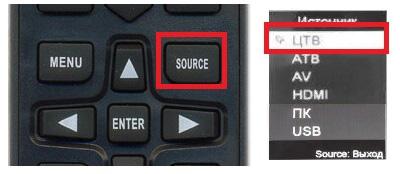
- Нажмите кнопку «Menu» на пульте. Клавишами «Вверх» и «Вниз» выберите раздел «Каналы» и нажмите на функцию «Автопоиск». Она позволяет находить и подключать все 20 цифровых каналов.

- Процесс автоматического поиска занимает от 5 до 10 минут. В это время телевизор просканирует все доступные частотные диапазоны. В конце на экране отобразится количество найденных телеканалов и радиостанций.
Ручная настройка
В некоторых случаях автоматическая настройка телевизоров DEXP не дает нужного результата. Устройство может не найти ни одного канала или же подключить лишь небольшую часть из них. В такой ситуации выполните ручной поиск. Порядок действий зависит от типа принимаемого телевидения, рассмотрим все случаи отдельно.
Эфирные каналы
Для того чтобы поймать их вручную:
- На пульте телевизора нажмите на кнопку «Menu».
- Войдите в раздел под названием «Каналы», в нем выберите пункт «Ручной поиск».
- Задайте параметры — частоту и номер ТВК для 1 и 2 мультиплекса. Эти данные уникальны для каждого региона, их можно найти на интерактивной карте ЦЭТВ. Чтобы задать указанные параметры, пользуйтесь кнопками «Вправо» и «Влево».
- Нажмите на пульте кнопку «Старт». Все доступные каналы будут найдены в течение 3-5 минут.
Кабельные каналы
Ручной поиск кабельных программ происходит по такому алгоритму:
- Подключите кабель провайдера к телевизору.
- Используя кнопку «Menu» на пульте д/у, откройте окно настроек. В нем войдите во вкладку «Каналы».
- Выбрав «Ручной поиск», обратите внимание на пункт «Антенна». В нем нужно выбрать значение «Кабель».
- Начните задавать параметры поиска. Их можно получить непосредственно от провайдера (посмотрите в договоре или позвоните на горячую линию). Как только данные будут введены, нажмите на кнопку «Старт».
Через некоторое время интересующие вас телеканалы должны быть найдены и сохранены. Продолжайте поиск до того момента, пока не будут доступны все кабельные программы.
Спутниковые каналы
При ручной настройке спутниковых цифровых каналов на телевизорах DEXP нужно выполнить немного больше манипуляций, чем при поиске эфирных и кабельных. Действуйте по следующему алгоритму:
- Подключите спутниковую антенну.
- Зайдите в окно настроек через кнопку «Menu» на пульте. Перейдя на вкладку «Каналы», выберите функцию «Ручной поиск». Дополнительно не забудьте изменить прием сигнала на «Спутник».
- Настройте прием сигнала. Это можно сделать, введя параметры, полученные от провайдера. Это касается питания LNB, режима DiSeqC, верхнего ген. LNB и нижнего ген. LNB.
- Выберите ручную настройку. Для этого стандартными кнопками «Вверх» и «Вниз» укажите информацию о частоте.
- Запустите процесс поиска. Это займет 7-10 минут, так как количество каналов больше, чем в эфирном ТВ.
Если программы не находятся, стоит пересмотреть все настройки. Чаще всего в них содержится ошибка. Вводите информацию в точном соответствии со всеми указаниями провайдера, предоставляющего клиенту свои услуги.
Удаление и сортировка каналов
После того как будут найдены все телеканалы, часть из них можно удалить или отсортировать (присвоить номер на пульте):
- Кнопками «Вверх» и «Вниз» выберите нужную программу в списке ранее найденных.
- Для удаления канала на пульте нажать красную кнопку. После этого частота его вещания больше не будет отслеживаться телевизором.
- Для переименования (в режиме АТВ) воспользуйтесь зеленой кнопкой. После ее нажатия можно поменять наименование выбранного из списка элемента.
- Для перемещения канала понадобится желтая кнопка пульта. Выбранный элемент из списка становится активным. Кнопками «Вверх» и «Вниз» его можно переместить на нужную позицию.
Возможные проблемы и их решение
Основные проблемы при настройке цифрового ТВ на телевизорах DEXP – это:
- Торможение картинки.
Чаще всего такая проблема возникает в грозовую погоду. Картинка начинает тормозить, изображение распадается на небольшие фрагменты. В худшем случае оно и вовсе пропадает. Такая проблема возникает вследствие слабого сигнала. Если прием каналов происходит через антенну, необходимо предварительно проверить правильность ее крепления, направление и все элементы, установленные на пути к телевизору. Если никаких проблем с этим нет, исправить возникшую неприятность можно только посредством установки усилителя сигнала. Подробнее о решении проблемы с торможением ТВ. - Плохой прием сигнала.
В таком случае антенна может не подходить для приема DVB-T2. Если это так, ее необходимо поменять на новую. Также причина слабого приема может заключаться в слишком большом расстоянии до ретранслятора. Для того чтобы избавиться от такой проблемы, достаточно приобрести антенный усилитель. - Ловятся не все каналы.
Основная причина данной проблемы – это недостаточный коэффициент усиления антенны. К тому же она может быть направлена не точно на ретранслятор. В первом случае понадобится установка усилителя, во втором – корректировка направления. К тому же возможна ситуация, когда настройки были сбиты. Если это произошло, требуется заново в ручном режиме произвести настройку. Подробнее о решении проблемы с потерей части каналов.
DEXP — хороший телевизор?
Супер!Отстой!
Теперь вы точно знаете, как наладить просмотр цифровых передач на телевизорах DEXP. Остались вопросы — задавайте их в комментариях, постараемся ответить в течение 1 часа.
Предыдущая
Подключение и настройкаЧто делать если телевизор не ловит цифровые ТВ-каналы: пошаговая инструкция
Следующая
Подключение и настройкаИнструкция по настройке каналов цифрового ТВ на телевизорах Philips
Помогла статья? Оцените её
Наиболее распространённые вопросы на тему телевизоров DEXP касаются настройки каналов. Несмотря на то, что производитель максимально старается упростить этот процесс, пользователи часто недопонимают меню и инструкции. Настройка цифровых каналов на телевизорах этой марки имеет некоторые нюансы.
- 1.Проверка поддержки цифрового телевидения на ТВ DEXP
- 2.А если у телевизора нет функции поддержки цифрового ТВ?
- 3.Автоматический поиск каналов
- 4.Ручная настройка
- 4.1Эфирные каналы
- 4.2Кабельные каналы
- 4.3Спутниковые каналы
- 5.Настройка каналов на ТВ DEXP без приставки
- 6.Удаление и сортировка TB-каналов
- 7.Возможные ошибки при настройке и их исправление
Проверка поддержки цифрового телевидения на ТВ DEXP
Перед тем, как начать процесс настройки цифровых телеканалов, убедитесь, что телевизор принимает цифровое эфирное телевидение в принципе. Дело в том, что такая возможность предусмотрена только для моделей, которые соответствуют евростандарту вещания DTV-T2.
DTV-T2 реализует трансляцию цифрового эфирного ТВ на территории Российской Федерации.
Чтобы убедиться, поддерживает ли ваш ТВ этот стандарт, обратитесь к инструкции из коробки от телевизора. Обычно такая информация указана в самом начале, так как наличие функции приёма цифрового вещания – один из основных параметров в отношении функционала любых телевизоров.
А если у телевизора нет функции поддержки цифрового ТВ?
Если ваша модель ТВ всё-таки не обладает собственным внутренним заводским тюнером, но вы не готовы приобретать новый телевизор, купите специальную приставку для трансляции телевидения бесплатно.
Лучше, если вы приобретёте приставку именно для телевизора DEXP. Цены варьируются примерно от 1000 до 1500 рублей.
Производитель предлагает довольно много вариантов, из тех, что имеют нужный вам стандарт, например:
- HD 1813P;
- HD 3112М;
- HD 7789P.
После покупки приставку нужно будет подключить и настроить. С приставкой в комплекте всегда идут подробные инструкции и пошаговые схемы, с помощью которых без лишних проблем реализуется её назначение.
Автоматический поиск каналов
В телевизорах DEXP автопоиск производится следующим образом:
- К входу приёмника подключите антенну. Приёмник находится со стороны задней панели, прямо на крышке. У устройства вообще нет функции поддержки приёма вещания каналов цифрового телевидения? Тогда придётся дополнительно подключить приставку к RCA-порту.
- Найдите кнопку «Source» и нажмите на неё. Перед вами покажется таблица со списком режимов, поддерживаемыми ТВ. Выберите «ЦТВ». Это и есть цифровое телевидение. Далее кликните «ОК» либо «Enter».
- Найдите раздел «Страна» и выбирайте либо Норвегию, либо Финляндию, так как выбор России на ТВ DEXP иногда не приводит к желаемому эффекту.
- Возьмите пульт и нажмите на нём кнопку «Menu». Также с помощью нажатия «Вверх-вниз» дойдите до раздела «Каналы», потом «Автопоиск». В арсенале 20 бесплатных цифровых каналов, каждый вы можете найти и задействовать.
- Автопоиск будет длиться не более 15 минут. По его завершению появится список каналов и станций радиовещания.
Ручная настройка
Поиск вручную выполняется, исходя от типа принимаемого телевидения.
Эфирные каналы
Поймайте вручную эфирные каналы, следуя инструкции:
- Возьмите пульт, нажмите «Menu».
- Далее «Каналы» – «Ручной поиск».
- Введите в параметрах нужную вам частоту и порядковый номер телеканала. Для любой из областей эти параметры разные. Данные своего региона найдите на специальной карте покрытия, например, этой – Карта покрытия цифрового ТВ
- Задавая найденные параметры, используйте кнопки «Вправо-влево».
- Включите на пульте «Старт». Через несколько минут в вашем распоряжении окажутся каналы, которые доступны в вашем регионе.
Пользоваться картами покрытия просто. Достаточно ввести в поиске название своей области, или найти его на карте, используя колёсико мыши. Далее нужно нажать на рисунок телевизионной станции, изображённый на точке региона. Там будут написаны чистоты и номера искомых каналов.
Также вы можете ознакомиться с видеоинструкцией по ручной настройке каналов на ТВ DEXP:
Кабельные каналы
Чтобы найти кабельный эфир, нужно совершить следующие действия:
1. Найдите в договоре с провайдером параметры для поиска. Эти данные пригодятся.
2. К вашему ТВ присоедините кабель провайдера.
3. Возьмите пульт. Нажмите «Menu», затем выберите «Настройки».

4. Перейдите в раздел «Каналы».

5. С помощью меню «Ручной поиск» выйдите на функцию «Антенна» (или «Режим тюнера»). Выберите «Кабельное». На данном примере только два варианта, обычно есть ещё строчка «Спутниковое».

6. Введите данные из договора, нажмите «Старт».
7. Не отключайте поиск, пока телевизор не найдёт все каналы, которые доступны.
Спутниковые каналы
Настраивать спутниковое телевидение вручную немного сложнее, чем эфирное или кабельное. Но задача вполне выполнима, если действовать так:
- Выполните подключение антенны спутника.
- Зайдите в настройки, используя клавишу «Menu» на пульте. Далее нажмите «Каналы», а после – «Ручной поиск». Не выходя из настроек, смените источник приёма сигнала на «Спутник».
- Введите параметры, предоставленные провайдером, такие как характеристики LNB, режима DiSeqC, верхнего и нижнего генерируемых LNB.
- Включите ручную настройку. Чтобы это сделать, используя «Вверх-вниз», введите номер нужной вам частоты.
- Поиск продлится около 15-20 минут, поскольку спутниковых каналов намного больше, нежели в других типах телевидения.
Выполняя пункт №3 вышеприведённой инструкции, вводите данные очень внимательно, чтобы избежать ошибок, из-за которых придётся вводить всё заново.
Настройка каналов на ТВ DEXP без приставки
Есть одна хитрость, позволяющая настроить «цифру» без приставки. Телевизоры могут поддерживать цифровое вещание (Smart TV ), но при этом не иметь выхода в интернет.
Попробуйте настроить TB без тюнера. Для этого:
1. Подключите к своему TB антенный кабель.

2. Воспользовавшись пультом управления TB, перейдите в конфигурацию, нажав кнопку «Source». Перед вами покажется таблица с режимами, поддерживаемыми ТВ. Выберите ЦТВ (что означает «Цифровое телевещание»). Далее кликните «ОК» или «Enter».
3. Найдите «Автопоиск» в разделе «Каналы». Нажмите «Выполнить» для запуска сканирования.

4. Как только закончится поиск, станут доступны все обнаруженные каналы. Вся процедура занимает не более 5-10 минут.
Удаление и сортировка TB-каналов
Когда все каналы найдены, можно приступить к их сортировке «под себя». Какие-то программы вам точно не понадобятся, к каким-то вам захочется установить более быстрый доступ.
Удалите ненужные каналы, а для остальных определите номера на пульте, чтобы потом переключать выбранные каналы одномоментно, а не перебирая по одному. Делается это следующим образом:
- Используя клавиши «Вверх-вниз», выберите для корректировки определённый канал.
- Если хотите его удалить, нажмите красную кнопку пульта. Переименование передачи реализуется нажатием зелёной кнопки и выбором названия. Переместить канал можно, нажав жёлтую кнопку. Перемещайте канал по списку, используя «Вверх-вниз».
Возможные ошибки при настройке и их исправление
Часто встречающиеся проблемы при настройке TB DEXP:
-
Картинка тормозит. Эта неисправность характерна для плохой погоды (например, когда на улице гроза). Подтормаживает изображение, распадается на пиксели или даже полностью исчезает. Причина – плохой сигнал.
Если вы используете антенну, проверьте правильно ли она прикреплена, направлена и находится ли изолированно от предметов, которые могут помешать приёму сигнала. Если в порядке, тут поможет только приобретение установки усилителя антенны. -
Сигнал «барахлит». Причины такой неполадки может быть три:
– антенна не направлена напрямую в сторону ретранслятора – скорректируйте её положение;
– не хватает мощности сигнала, нужно покупать усилитель;
– сбились настройки, произведите поиск каналов вручную. - Надпись «Ошибка приложения» на экране. Такое сообщение говорит пользователю о программном сбое. Чтобы решить эту проблему, вам необходимо сбросить настройки до заводских (по умолчанию), а затем установить новое программное обеспечение.
- Конфликт антенны и телевизора. Устройства несовместимы. Попробуйте заменить антенну.
Настройка TB-каналов на телевизорах DEXP, что ручная, что авто, производится через пульт управления. Если всё сделано грамотно и точно по инструкции, проблем возникнуть не должно. Исключением являются неправильно направленная антенна, несовместимость её с ТВ, потребность в усилителе и т. д.
Насколько статья была вам полезна?
Телевизоры марки Дексп одни из самых продаваемых в нашей стране и это понятно. Ведь DEXP это Российская компания, которая реализует свою продукцию в основном в магазинах электроники и бытовой техники ДНС. У данного производителя большой модельный ряд телевизоров. Есть модели различных диаметров. От телевизоров для кухни и дачи, до самых современных с технологией Смарт тв. Поэтому сегодня мы разберем как настроить ТВ Дексп на цифровые программы использую разные способы.
Проверяем возможности ТВ
Если у вас старая модель телевизора купленная лет 5 назад, она может не поддерживать стандарт цифрового эфирного вещания DTV-T2. Ведь стандарт DTV-T в котором первоначально и предлагалось вещать цифру устарел и поэтому всю страну сразу перевели на более современным DTV-T2. И большинство телевизоров выпущенных в то время в один миг стали устаревшими не способными транслировать цифровые каналы. Однако приставки которые принимают DTV-T2 быстро исправить ваш телевизор что позволит вам на своем старом телевизоре Дексп смотреть любимые программы цифрового телевидения.

Поэтому чтобы узнать поддерживает ваш DEXP цифру посмотрите инструкцию к нему. Также нужна информация есть на коробке от него. Но если никаких документов нет, то узнайте модель изделия и ведите данную информацию в поисковике. На сайте ДНС будет нужна вам информация.
Как правильно подключить приставку к телевизору DEXP.
Авторегулировка
Дексп выпустила много разнообразных моделей телевизоров, поэтому установки могут отличаться. На данный момент самые популярные- это конечно же телевизоры с поддержкой Smart TV. Которые работают на ОС Android TV. Также в последнее время набирает популярность модели с Яндекс ТВ. Более подробнее читайте в отдельной статьте про настройку Яндекс ТВ.
На нашем сайте много различных настроек для различных марок, которые подходят и к бюджетным ТВ Дексп. Поэтому сегодня мы разберем основные методы поиска каналов на Дексп Смарт тв, так как этих телевизоров возникает большинство проблем.

- Подключаем к ТВ гнезду ДМВ антенну.
- Далее берем пульт и нажимаем на кнопку вызова меню.
- Далее ищем раздел Канал и нажимаем на ОК

- Тип антенны(тюнера) выставляем DVB-T2, использую клавиши влево и вправо. Всего доступно три типа: DVB-C кабельное, DVB-T/T2 эфирное, DVB-S спутник.
- Формат каналов выбираем ЦТВ, если нужны местные каналы, то выбирайте оба варианта ЦТВ и АТВ аналог.
- Страну выбираем Россию из предложенного списка для жителей РФ. Раньше рекомендовалось выбирать Финляндию или Германию.
- Запускаем поиск и ждем окончания сканирования. После завершения поиска ЦТВ, начнется поиск АТВ каналов, поэтому когда телевизор покажет сообщение что автопоиск каналов завершен.
Подключаем комнатную антенну правильно. Так как очень часто из-за неправильно подобранной и подключенной антенны, у вас могут возникнуть проблемы при просмотре телеканалов.
Настройка Кабельных программ
Для просмотра Кабельного цифрового телевидения необходимо чтобы ваш телеприемник поддерживал стандарт вещания DVB-С. Также необходимо заключить договор с компанией поставщиком услуг. Получить смарт карту, если вещание кодированное, только после этого производим поиск программ.
Проверьте свой ТВ DEXP на возможность приема цифры и наличие слота CI, в который будет вставляться САМ-модуль. Подробности уточняйте у своего провайдера, так как многие вещают в отрытом доступе и никаких карт не нужно.
Переходим к настройке.
Через провайдера обычно вещает более сотни телеканалов разной тематики, поэтому лучше использовать Автонастройку, так телевизор сам найдет все телеканалы данной сети.
Перед настройкой выберите нужный источник сигнала, нажав кнопку Source в предоставленном списке выбираем нужный нам ТВ выход. В нашем случае Кабельное ЦТВ.

- Подключаем к ТВ гнезду кабель провайдера.
- С помощью пульта выходим в меню.
- Переходим в раздел где находятся установки для настройки программ обычно это раздел КАНАЛ.
- Следующим шагом выбираем Тип тюнера Кабельное DVB-C.
- Настройки сети, лучше выбрать Полный поиск. Если знаете параметры вбейте начальную частоту, модуляцию и скорость символов, и выбрав тем самым Сетевой или Быстрый поиск.
- Тип каналов, конечно же ЦТВ, зачем вам аналог, но если нужен, то выбирайте оба варианта.
- Запускайте поиск каналов и ожидайте несколько минут.
Ручная настройка
Данный способ настройки телеканалов обычно используют когда Автопоиск не помог или же нужно найти небольшую часть новых программ. Воспользоваться Ручным поиском на телевизоре DEXP Smart TV очечь легко. Однако необходимо знать некоторые параметры.
Для ЦЭТВ необходимо знать частоты мультиплексов. Узнать их можно использовав интерактивную карту РТРС выбрав свой населенный пункт.
Для Кабельного нужно знать частоты, модуляцию и скорость символов оператора связи.
Для Спутникового тв необходимо узнать частоту и другие параметры спутника. Узнать это легко посетите сайт оператора их не так и много. В России это Триколор, МТС ТВ, ТЕЛЕКАРТА, НТВ+.

- Перейдите в меню установок.
- Далее переходим в раздел КАНАЛ.
- Выбираем обязательно тип тюнера Эфир, если смотрите каналы через антенну.
- Выбираем Ручная настройка DTV.
- Вводим порядковый номер частоты мультиплекса, как узнать этот номер смотрите выше.
- Обращаем внимание на Силу и качество сигнала, чем она выше тем лучше.
- Сохраните найденный пакет программ.
Если у ваз возникнуть проблемы с вещанием на телевизоре DEXP, каналы начнут зависать, картинка рассыпается, звук прерываться, появляться надпись плохой или нет сигнала. То проверьте качество сигнала через опцию Информация о сигнале или через данный режим.
Сортировка
После сканирования, можно воспользоваться редактором программ. Тем самым удалить не нужные, назначить новый порядковый номер для любимого телеканала на ТВ DEXP Smart.
После сканирования необходимо выключать опцию LCN, чтобы использовать возможность изменять список телеканалов. Да и очень часто программы из-за этой опции начинаются не с 1 кнопки, а с 800. Поэтому выключайте ее.

- Переходим в список, через меню.
- Выбираем нужную программу поставив галочку напротив.
- Далее цветными кнопками выбираем дальнейшие действия.
- Красная кнопка всегда удаляет из списка настроенных телерадиоканалов.
- Желтая кнопка перемещает на другую позицию в списке.
- Зеленая кнопка дает возможность изменить название. Смысла менять названия нет.
- Синяя пропускает.
- Также иногда встречается кнопка которая блокирует от нежелательного просмотра ребенком взрослых каналов.
В различных телевизорах Дексп кнопки могут иметь другие действия. Поэтому смотрите какую функцию она выполняет, всё должно быть подписано.
Другие установки
Изображение.
В телевизоре DEXP можно без проблем настроить изображения. Есть режимы изображение уже с выставленными параметрами это Мягкий, Живой, Динамичный, Стандартный. Изменение параметров изображения таких как яркость можно производить только в Пользовательском
режиме.
Звук.
Телевизор уже имеет предустановленные настройки звучания в таких режимах как Стандартный, Музыка, Фильм, Спорт. В Пользовательском можно изменить параметры по своему вкусу.
Время и дата.
Не забудьте выставить правильные значения или включить автоматическое определение времени.
На чтение 7 мин Просмотров 2.5к. Опубликовано 08.09.2022
Телевизоры DEXP выпускает российский производитель электроники и бытовой техники компания DNS. Основной упор делается на простые и недорогие модели с набором базовых функций. Хотя есть в линейке и умные устройства на базе Android и Яндекс ТВ. Настройка нового телевизора DEXP принципиально не отличается от настройки приёмников других производителей. Но есть некоторые нюансы, касающиеся расположения и названия пунктов меню. Сейчас мы расскажем, как настроить телевизор «Дексп» на прием каналов кабельного, спутникового и эфирного телевидения.
Содержание
- Проверка поддержки цифры
- Если нет поддержки
- Автопоиск
- Ручная настройка
- Эфир
- Кабель
- Спутник
- Редактируем каналы
- Трудности и их решение
Проверка поддержки цифры
Сейчас в России вещание эфирного телевидения полностью перешло на цифру. В аналоге работают только некоторые региональные телеканалы. Поэтому, если вы хотите смотреть телепрограммы через антенну, обратите внимание, поддерживает ли ваш DEXP цифровое ТВ.
Если вы покупаете новый телевизор, то тут всё просто: уточните этот вопрос у менеджера. А при оформлении покупки в интернет-магазине ознакомьтесь с полным перечнем характеристик устройства. Нас интересует поддержка DVB-T2.

DNS все еще предлагает телевизоры с поддержкой только DVB-T. Это устаревший стандарт цифрового ТВ, который до сих пор поддерживается в некоторых странах. В России работает только новый стандарт Т2. Также есть телевизоры DEXP вообще без встроенного тюнера, ориентированные на работу с игровыми приставками.
В случае, когда у вас уже есть телевизор, или вы купили бывший в употреблении аппарат, узнать, поддерживает ли он цифру можно из инструкции. А, если её нет, найдите свою модель на сайте DNS или в любом интернет-магазине и почитайте описание. Если поддержка DVB-T2 заявлена, можете смело настраивать каналы. Ели нет, то переходим к следующему пункту.
Если нет поддержки
Тут есть два способа решения проблемы. Первый, радикальный – телевизор сдать в утиль и отправиться в магазин за новым. Дорого и расточительно. Особенно если у вас приёмник с большим экраном и Смарт ТВ.
Поэтому правильней воспользоваться вторым вариантом – купить внешний Т2 тюнер. Недорогие модели обойдутся вам в 900-1500 рублей. Это значительно дешевле, чем покупать новый телевизор. DNS, кстати, тоже выпускает Т2 тюнеры. Так что можно приобрести устройство этого же производителя, которое точно будет совместимо с вашим ТВ.
Приставка подключается к телевизору кабелем и настраивается отдельно. В план нашей статьи это не входит, так что на этом останавливаться не будем и сразу перейдём к вопросу, как настроить каналы на телевизоре DEXP, в котором уже есть встроенный цифровой тюнер с поддержкой Т2.
Автопоиск
Во всех современных телевизорах есть два режима поиска: автоматический и ручной. Последний стоит использовать только если почему-то автомат не срабатывает. Такое на самом деле случается очень редко. Так что для начала стоит воспользоваться автопоиском.
Подсоедините антенный кабель к гнезду и включите телевизор. На пульте дистанционного управления найдите кнопку Input или Source, в зависимости от модели.

Выберите источник сигнала. Поскольку мы будем настраивать цифровые телеканалы, это ЦТВ.
Теперь нажмите кнопку Menu. Внешний вид панели настроек будет отличаться на разных телевизорах. Чтобы настроить цифровое телевидение на ТВ DEXP, нужно перейти в раздел «Канал».
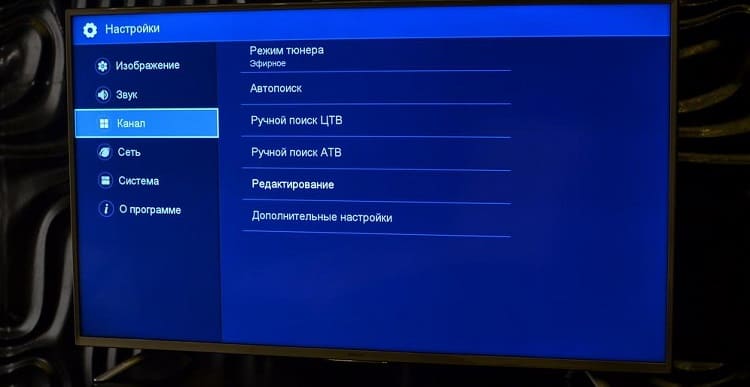

В пункте «Страна» по умолчанию должна быть Россия. Но бывает, что при этом телевизор не находит каналы. Тогда следует выбрать Финляндию или Норвегию.
Выберите режим «Автопоиск».

Поиск каналов на телевизоре DEXP занимает несколько минут. Дождитесь окончания сканирования. В большинстве регионов России доступно 20 бесплатных цифровых каналов. Если они найдены не все, попробуйте воспользоваться ручной настройкой.
Ручная настройка
Ручная настройка требует указать явным образом частоту, на которой идёт вещание. Обычно для эфирного ТВ это не требуется, но в некоторых случаях помогает решить проблемы с пропавшими каналами. Ввести частоту вручную требуют некоторые кабельные провайдеры. Также это необходимо при настройке спутникового ТВ.
Эфир
Выберите в разделе «Канал» пункт «Ручная настройка ЦТВ». Раньше посмотреть, на какой частоте вещает эфирное телевидение в вашем городе, можно было на интерактивной карте ЦТВ https://карта.ртрс.рф/. Но с 2022 года она не работает.
Поэтому мы составили для вас таблицу частот телеканалов. Переходите по ссылке.
Эти частоты нужно будет указать для ручной настройки цифровых каналов на телевизоре DEXP.

Задайте нужные параметры и нажмите «Старт». После завершения сканирования проверьте, все ли каналы найдены.
Кабель
Вручную настроить телевизор DEXP на кабельное телевидение можно точно так же. Только в режиме вещания вместо эфира выберите кабель. Частоты вещания указаны в договоре с оператором. Если у вас этой информации нет, позвоните в службу поддержки. Возможно, ручная настройка не требуется и достаточно просто подключить кабель к антенному гнезду.
Спутник
Для того, чтобы смотреть спутниковое ТВ, вам нужен телевизор DEXP с встроенным тюнером DVB-S. О его наличии можно узнать из документации к приёмнику. Также у таких телевизоров есть специальное гнездо для подсоединения спутниковой антенны. Оно выглядит так:

К нему подсоединяется кабель от специальной антенны, которую ещё обычно называют «тарелка». Она устанавливается специалистом и нацеливается на нужный спутник.
Подключите антенну к телевизору DEXP. Для поиска спутниковых каналов режим вещания нужно переключить на спутник, открыть ручной поиск, ввести полученные от провайдера данные и нажать «Старт».
Если в вашем телевизоре DEXP нет поддержки DVB-S, смотреть спутниковые каналы можно через приставку. Её нужно подключить и настроить согласно инструкции.
Редактируем каналы
После того, как вы настроили ЦТВ на телевизоре DEXP, у вас будут отображаться все доступные каналы в том порядке, который задаёт телевышка. Изменить его и удалить ненужные каналы можно в разделе меню «Управление каналами». Основные операции выполняются с помощью цветных кнопок на пульте.
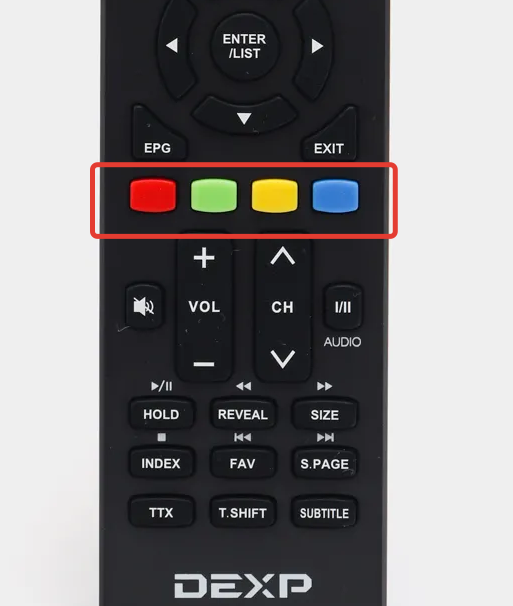
Сортировка каналов происходит так. С помощью клавиш «Вверх» и «Вниз» выберите нужный телеканал. Нажмите жёлтую кнопку. Стрелками перемещайте его по списку, пока номер канала не изменится на нужный. Переместите каналы, которые смотрите чаще всего, в начало списка. Так вы сможете переключаться между ними, нажав всего одну кнопку на пульте.
Удаление осуществляется красной клавишей. Точно так же выберите канал с помощью стрелок и нажмите на неё. Он будет удалён из списка. Чтобы вернуть канал на место, придётся заново выполнить поиск.
Зелёная кнопка используется для переименования.
В некоторых моделях функции кнопок могут отличаться. Ориентируйтесь на подсказки внизу экрана.
Трудности и их решение
Телевизор «Дексп» не может найти каналы.
- Удостоверьтесь в наличии встроенного DVB-T2 тюнера. Без него цифровые каналы ваш телевизор принимать не сможет.
- Убедитесь, что правильно выбрали режим тюнера. Если при настройке эфирного ТВ указать кабель или спутник, телевизор не сможет найти каналы.
- Попробуйте в меню настроек изменить страну.
Ошибка «Нет сигнала».
- Проверьте подключение антенны и состояние кабеля. Штекер должен плотно входить в гнездо. Провод должен быть без заломов и повреждений.
- Для приёма цифрового ТВ нужно использовать дециметровую антенну. Старые антенны для метрового диапазона не годятся. При необходимости замените антенну.
Пропадают каналы, изображение распадается на квадратики.
- Скорее всего, у вас слабый сигнал. Причина может быть в неправильном расположении антенны. Она должна быть направлена точно на телевышку. Отрегулируйте её положение и проверьте работу телевизора.
- Цифровое вещание очень чувствительно к погодным условиям. В дождливую погоду сигнал может пропадать полностью. Подождите, пока осадки прекратятся и снова проверьте вещание каналов.

Сергей Сакадынский
Занимался созданием и администрированием интернет-ресурсов. 10 лет опыта работы с электроникой и интернет-технологиями.
Содержание
- Проверяем наличие поддержки цифрового ТВ на DEXP
- Если телевизор не поддерживает цифровое ТВ
- Старые и новые Дексп
- Как перейти на прием цифры на моделях со Смарт ТВ?
- Автоматический поиск каналов
- Ручная настройка
- Настройка цифровых каналов на телевизоре dexp
- Спутниковые каналы
- Кабельные тв каналы
- Эфирные каналы
- Удаление и сортировка каналов
Проверяем наличие поддержки цифрового ТВ на DEXP
Прежде чем перейти непосредственно к конфигурации, пожалуйста, убедитесь, что ваше оборудование поддерживает прием цифрового эфирного телевидения. Эта функция доступна только на моделях, оснащенных стандартом вещания DVB-T2.
Обратите внимание! Некоторые телевизоры DEXP работают только со стандартом DVB-T. В 2019 году такое оборудование не сможет принимать цифровое телевидение.
Чтобы проверить поддержку DTV, введите номер своей модели телевизора в строке «Поиск» в таблице ниже. Если он найден, перейдите к конфигурации — ваш приемник может улавливать цифровой сигнал без дополнительных декодеров.
Если телевизор не поддерживает цифровое ТВ
Если ваша модель не указана в таблице, это означает, что в вашем телевизоре нет встроенного DVB-T2 тюнера. Есть два выхода из этой ситуации:
- Покупаю новый телевизор. В этом случае необходимо, чтобы устройство работало в стандарте DVB-T2. Цены на новые модели начинаются от 8000 рублей.
- Купите цифровой декодер. Он позволяет транслировать бесплатное телевидение с любого устройства. Однако, цена релиза от 650 рублей. Смотрите нашу оценку цифровых декодеров. После покупки декодера необходимо его подключить и настроить.

Старые и новые Дексп
Современные модели телевизоров Dexp имеют поддержку цифрового стандарта от производителя. Их гораздо проще настраивать, поскольку в технические характеристики входит встроенный цифровой тюнер.
Модели, изготовленные до 2013 года, технически считаются устаревшими, и для трансляции цифрового стандарта на них необходимо приобрести подходящий декодер. Стоимость от 900 рублей и может быть приобретена в магазинах бытовых товаров, магазинах электроники и в почтовых отделениях России.
Как перейти на прием цифры на моделях со Смарт ТВ?
Все современные модели DEXP оснащены функцией Smart TV. Здесь намного проще запустить цифровые каналы. Это можно сделать не только с помощью автонастройки, но и вручную. Алгоритм прост:
- Подключите кабель от дециметровой антенны к телевизору.
- Затем с помощью пульта дистанционного управления откройте «Меню» и перейдите в «Настройки».
- Найдите участок канала, нажмите «ОК».
- Выберите режим тюнера, в данном случае кабельного телевидения. Если Вы подключены к спутниковой антенне, выберите спутник в режиме тюнера. За 20 бесплатных телеканалов.
- После выбора Эфирного ТВ нажмите «Автопоиск».
- Выберите DTV, если вам нужны только цифровые каналы.
- Затем просто подтвердите начало поиска и подождите, пока телевизор не найдет все нужные вам каналы.
Инструкции по настройке вручную:

- Необходимо определить частоту мультиплексов в вашем регионе. Это можно сделать на сайте lookitcifr.ru.
- Затем перейдите в меню DEXP TV и выберите «Поиск вручную».
- Появится окно с опциями ручного поиска.
- В нем введите номер канала и начните поиск.
Эта процедура должна выполняться для двух мультиплексов. когда пользователь выбирает определенные частоты сигнала в окне, там нулевые значения уровня приема сигнала должны измениться на цифровые значения, желательно около 70%.
Автоматический поиск каналов
На DEXP телевизорах автоматический поиск выполняется следующим образом:
- Подключите антенну к входу приемника. Приемник расположен на задней панели, рядом с крышкой. Устройство вообще не имеет функции приема цифровых телеканалов? Затем дополнительно подключите декодер к гнезду RCA.
- Найдите кнопку «Источник» и нажмите на нее. Вы увидите таблицу с перечнем режимов, поддерживаемых вашим телевизором. Выберите «DTV». Это цифровое телевидение. Затем нажмите «ОК» или «Введите».
- Найдите раздел Страна и выберите Норвегию или Финляндию, так как выбор России в DEXP TV иногда не дает желаемого эффекта.
- Возьмите пульт дистанционного управления и нажмите на нем кнопку «Меню». Кроме того, нажмите «вверх и вниз», чтобы перейти в раздел «Каналы», а затем «Автопоиск». В вашем арсенале 20 бесплатных цифровых каналов, все из которых вы можете найти и активировать.
- Автоматический поиск будет длиться не дольше 15 минут. По окончании будет отображен список каналов и вещательных станций.
Ручная настройка
Поиск вручную осуществляется по типу принимаемого телевизора.
Настройка цифровых каналов на телевизоре dexp
Приобретая телевизор марки DEXP, необходимо сначала ознакомиться с инструкцией по эксплуатации устройства.
ВАЖНО: Перед настройкой цифрового вещания на вашем Smart TV, убедитесь, что он поддерживает эту технологию. Это означает, что само устройство уже имеет встроенный тюнер для приема наземных трансляций.
Как правило, все современные телевизоры поддерживают этот стандарт вещания и вам не нужно покупать ничего лишнего. Если устройство поддерживает этот формат.
Мы переходим к настройке цифровых земных каналов:
- На пульте дистанционного управления перейдите в «Интеллектуальное меню».
- Выберите пункт «Настройки». Нажмите «ОК», чтобы подтвердить ввод.
- Нажмите на раздел «Канал».
- В разделе выбора типа антенны укажите DVB-C.
- Там выбираем «Autoset», который будет автоматически заполнять данные поиска (частота, модуляция, скорость передачи).
- В разделе Типы сканирования выберите «Полный» вид.
- Укажите настройку сетевой идентификации как «Автоматическая».
- Нажмите «Поиск» для поиска каналов.
- Через некоторое время автоматический поиск завершится и 20 цифровых эфирных каналов будут доступны для просмотра.
Следуя приведенным ниже инструкциям по настройке Smart TV, вы сможете с комфортом смотреть высококачественные каналы. Вот как вы настраиваете кабельное телевидение.
Спутниковые каналы
Для настройки спутникового вещания пользователю придется потратить больше времени, чем при работе с кабельным или эфирным телевидением. Алгоритм следующий:
- Подключите антенну к DEXP-телевизору. Осторожно вставьте штекер в разъем на задней панели приемника.
- Нажмите кнопку «Меню» на пульте ДУ.
- В открывшемся окне настроек перейдите на вкладку «Каналы».


- Изменить режим на «Спутник». Проверьте опцию поиска вручную.
- Настраивает прием сигнала. Введите данные, полученные от поставщика услуг. Мы рекомендуем обратить внимание на LNB питание, режим DiSeqC, верхний и нижний LNB.
- Указывает на ручную конфигурацию, указывает частотную информацию. Перемещайтесь по меню с помощью клавиш со стрелками вверх и вниз.
- Они проводят обыск.
Процесс сканирования занимает от 7 до 10 минут. Чем больше каналов у вашего оператора связи, тем дольше длится процедура. Если TV Dexp не найдет станцию, Вам придется пересмотреть свои настройки. При ручном вводе данных часто возникают ошибки. Мы рекомендуем вам перепроверить данные на веб-сайте вашего поставщика услуг или позвонить по номеру горячей линии, указанному в вашем договоре.
Кабельные тв каналы
После подключения кабеля к телевизору DEXP необходимо настроить каналы, в редких случаях это делается автоматически, ну, если этого не происходит, услуга предоставляется платным провайдером, но вы можете сделать эту процедуру самостоятельно, сэкономив определенную сумму, чтобы можно было сразу перейти к ней:
- Перейдите в пункт меню пульта дистанционного управления телевизора;
- Перейдите в раздел «Каналы»;
- Затем перейдите в раздел «Ручная настройка»;
- Появится окно настроек, в котором можно выбрать страну проживания;
- Ниже окно «Выбор антенны», перейдите в «Кабель» или «DVBC», в разных моделях телевизоров, разные названия;
- В следующем окне необходимо ввести частоту, по которой вы хотите искать, нормальные каналы находятся на частотах 10, 362, 370, 378, 386, 394, 402, 410, 418, 434, 442, 450, 458, 786, 794, 810, 818 МГц, а если вам нужны каналы с hd-определением, то необходимо ввести частоту 902 МГц, Надо сказать, что с этими высокими частотами попытаться начать поиск, потому что качество телевидения намного лучше, и если поиск не удастся, то перейдите на низкие частоты, они будут более выполнимы;
- QAM устанавливает значение 64 или 256, пожалуйста, обратите внимание, что это значение также влияет на результат изображения на экране;
- Разместите символ ставки с 7000 тысячами;
- Затем в новом окне перейдите на DTV и нажмите клавишу Enter;
- В конце процесса настройки запустите сам поиск и дождитесь последнего окна с результатом проделанной работы.
Эфирные каналы
Для активации наземных каналов с помощью декодера:
- На пульте дистанционного управления нажмите кнопку «Меню»;
- Выберите «Каналы», нажмите на заголовок «Поиск вручную»;
- Укажите частоту и номер TVK для первого и второго мультиплекса;
- Нажмите на «Старт»;

Чтобы получить данные о частоте, откройте веб-сайт CETB, найдите свой регион. Используйте кнопки Вверх и Вниз для ввода нужных параметров.
Удаление и сортировка каналов
После успешного поиска найденные программы можно отсортировать, присвоив им номер на пульте ДУ. Как сортировать:
- используйте стрелки на пульте дистанционного управления для навигации по списку;
- для удаления — красная кнопка, после нажатия которой меняется частота и телевизор забывает о найденном сигнале;
- изменение имени — режим букв, кнопка на пульте ДУ загорается зеленым цветом со словом ATB;
- Переместить — нажмите желтую кнопку и используйте ползунок для изменения положения в списке.
Источники
- https://ProDigTV.ru/efirnoe/nastroyka/tv-kanalov-na-dexp
- https://tukoff.ru/teletehnika/kak-nastroit-televizor-deksp.html
- https://smartv-info.com/tsifrovoe-televidenie/nastrojka-tv/kanalov-na-modelyah-dexp.html
- https://telik.pro/articles/nastroyka-kanalov-dexp
- https://prosmartv.ru/connected-tv/televizor-dexp-kak-nastroit.html
- https://kaktv.ru/tehpodderzhka/televizor-dexp-kak-nastroit-tsifrovoe-televidenie
- https://IPTV-Russia.ru/devices/dexp-cifrovye-kanaly/
- https://mysmart-tv.com/kak-nastroit-cifrovye-kanaly-na-televizore-dexp.html
- https://nastoysam.ru/kompyutery/instruktsiya-podklyucheniya-i-nastrojki-tsifrovyh-kanalov-na-televizorah-dexp

